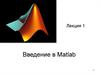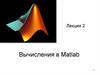Similar presentations:
Использование справочной системы MATLAB
1. “Использование справочной системы MATLAB”
Выполнила: Парицкая Юлиягруппа Эс/б 33-о
2. MATLAB имеет интерактивную справочную систему, которая реализуется в командном режиме с помощью ряда команд. Одной из них
имеет интерактивную справочную систему, котораяреализуется в командном режиме с помощью ряда команд.
Одной из них является команда
которая выводит весь список папок (каталогов), содержащих m-файлы с
определениями операторов, функций и иных объектов.Этот список дает
представление о пакетах прикладных программ, расширяющих
возможности системы
и содержащих примеры применения
системы.
3. При вводе команды >>help elfun
При вводе команды• в командное окно
выводится список
встроенных
элементарных функций
4. Для получения справочной информации по любой из них требуется выполнить команду help <имя функции>, например, >> help asinh
Для получения справочной информации по любой из нихтребуется выполнить команду help <имя функции>, например,
ASINH Inverse hyperbolic sine.
ASINH(X) is the inverse hyperbolic sine of the elements of X.
Overloaded methods
help sym/asinh.m
Теперь полученное сообщение содержит информацию о
функции asinh. Хотя имя функции в MATLAB задается малыми
(строчными) буквами, в сообщениях справочной системы имена
функций и команд выделяются большими (прописными)
буквами.
5. Для получения справки по конретной функции необходимо выбрать вкладку с одноименным названием и щелкнуть на ней левой кнопкой
мыши. Для получения более полнойинформации, снабженной графиками и лучше
отформатированной, надо выполнить команду doc <имя
функции>, например
6. В главном окне Help внутренней внутренней справочной системы MATLAB слева находится панель Help Navigator – так называемый Help
– навигатор – с пятьювкладками, на которых реализованы различные способы поиска информации:
● Contents (Cодержание) – поиск информации по оглавлению доступных
разделов;
● Index (Индекс) – поиск информации по алфавитному) каталогу;
● Search (Поиск) – поиск информации по ключевому слову или фразе,
набираемых в поле ввода;
● Demos (Примеры) – переход к странице, с которой можно получить доступ к
демонстрационным примерам по любым темам;
● Favorites (Фавориты) – список разделов, выделенных пользователем в
качестве наиболее посещаемых.
7.
Система MATLAB предлагает ирешатели для граничных задач, а также
решатели для дифференциальных
уравнений с частными производными.
Об этих решателях можно узнать с
помощью Help Navigator следующим
образом (см. рис.)
Из рис. видно, что нужно ознакомится с
разделами Boundary Value Problems for
ODEs (Граничные задачи для
обыкновенных дифференциальных
уравнений) и Partial Differential
Equations (Дифференциальные
уравнения в частных производных). Они
находятся внутри раздела Differential
Equations, являющегося подразделом
раздела Mathematics. Решению
дифференциальных уравнений в
частных производных посвящен
отдельный пакет расширенной
системы MATLAB – Partial Differentional
ToolBox.
8. Чтобы выделить больше места для отображения справочной информации, панель Help Navigator можно закрыть щелчком по кнопке с
Чтобы выделить больше места для отображения справочной информации,панель Help Navigator можно закрыть щелчком по кнопке с крестиком в
правом верхнем углу. Открыть панель после этого можно посредством
команды View=> Help Navigator.● Вкладка Index (рис.) позволяет
организовать поиск по ключевому слову, набираему в поле ввода под
надписью Search index for (Поиск по индексу). Имеется возможность
перемещаться по упорядоченному списку либо с помощью линейки
прокрутки, либо набрав в поле ввода одну или несколько начальных букв.
9.
Вкладка Search позволяет организовать несколько вариантов поиска в
зависимости от того, что выбрано среди строк раскрывающегося
списка Search type (Тип поиска). Вариантов всего четыре – поиск по
всем документам (Full text (Полный текст)), поиск по заголовкам
документов (Docment Titles (Название документа)), поиск по именам
функций (Function name (Имя функции)), поиск в базе данных по
каналам Интернета (Online Knowledge Base (Информационная база в
Интернете)).
10.
Вкладка Demos содержит на левой панели дерево каталогов с
демонстрационными примерами. Открыв нужный каталог (щелчком
на кнопке со знаком <+>), попадаем на страницу на страницу со
списком примеров по выбранной теме. Примеры могут содержать
листинги программ MATLAB, которые можно просмотреть и
запустить на выполнение. Для запуска примера нужно щелкнуть на
кнопке Run this demo (Запустить этот пример) внизу страницы с
примером. Примеры могут представлять собой видеоролики или
видеоуроки, демонстрирующие, как пользоваться тем или иным
инструментом.
11.
● Страницы, которые просматриваются чаще всего, можнодобавить в список избранных с помощью команды Add to
Favorites (Добавить в избранное). После этого их названия
появятся в меню Favorites, отсюда их можно будет быстро
открыть.
Использование команд справки является быстрым
способом получения информации, если вы точно
знаете, что ищете и как это называется.
Например: doc ops – выводит информацию по разделу
операторов и специальных символов; doc function –
выводит информацию о назначении и создании файлфункций.
12.
• В справках вместо help можно использовать doc. Приэтом перейдем в главное окно Help внутренней
справочной системы MATLAB, в правой половине
которого будет открыта первая страница документа
справочной информации с указанным заголовком.
Например, рис.
>> doc dsolve
13.
• В интерактивной справочной системе MATLAB спомощью команды
• >>help symbolic
• можно получить перечень входящих в пакет Symbolic
Math Toolbox команд и функций. Для получения
справки по любой команде или функции можно
использовать команду
>>help sym/name.m
• где name – это имя соответствующей команды или функции, а name.m –
имя m – файла, задающего данную команду или функцию.
14.
• Для получения списка специальныхматематических функций системы Maple,
доступных из МАТLAB, служит
команда mfunlist. Для доступа к информации о
функциях Maple, в том числе и не входящих в
список команды mfunlist, предназначена
команда mhelp<имя функции>.

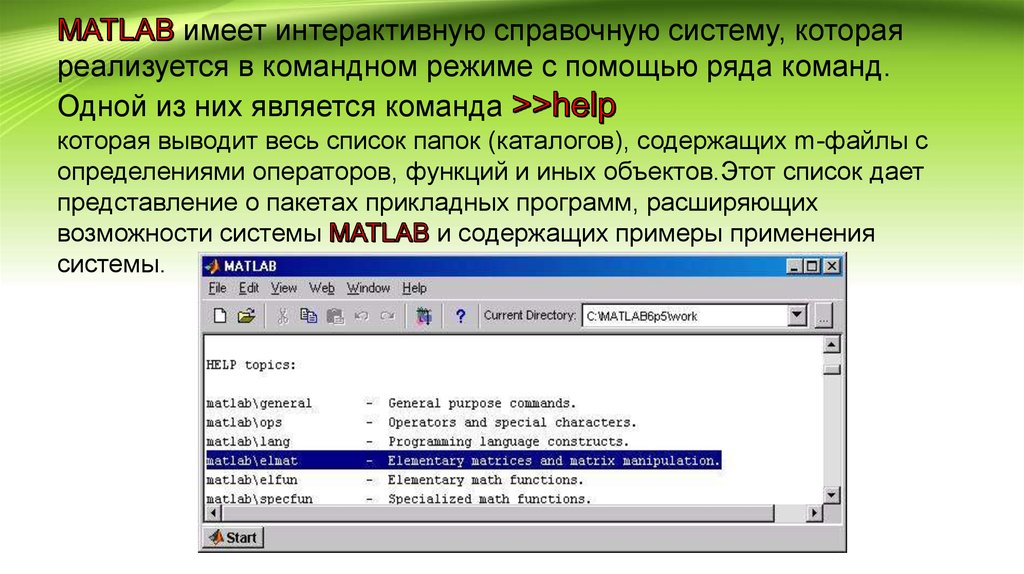


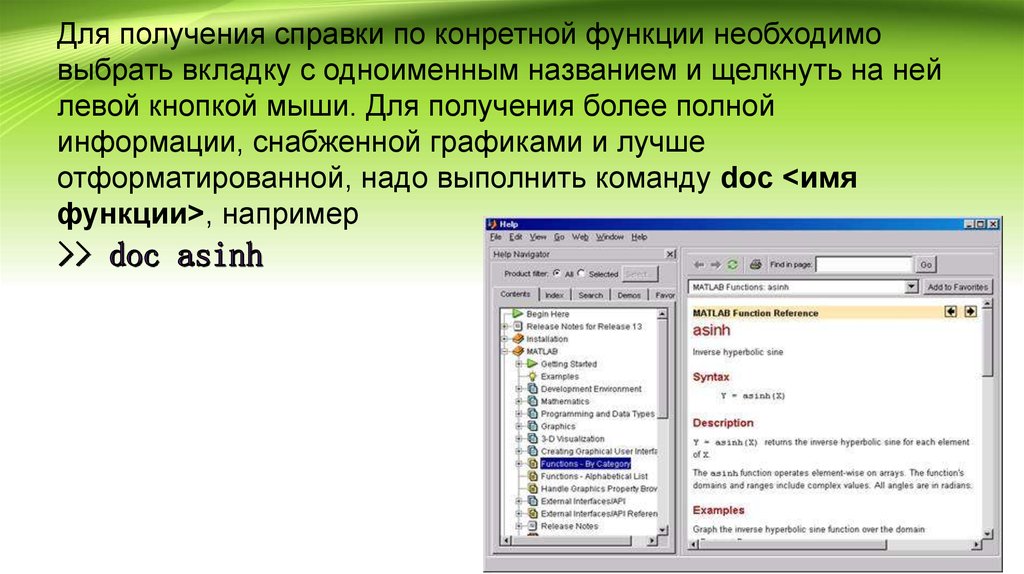


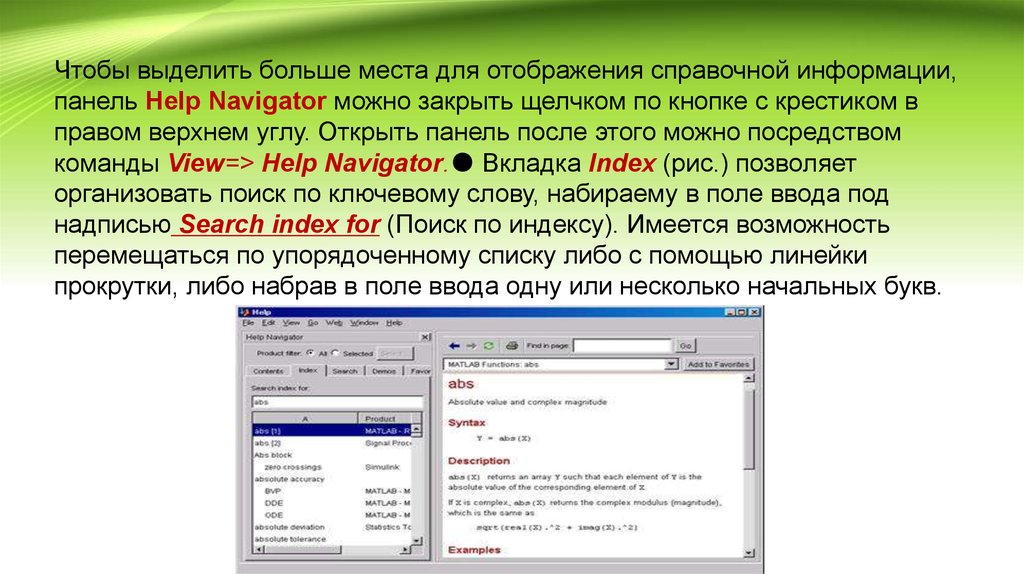






 software
software